PS软件运用十分广泛,深受广大观众的喜欢,主要应用到影楼图片的后期处理,出版社文字的基本编辑,以及广告公司的平面设计等多个行业。今天来和小编一起来学习如何用PS设计照片的底片效果吧,有兴趣的朋友们一起来看看吧。
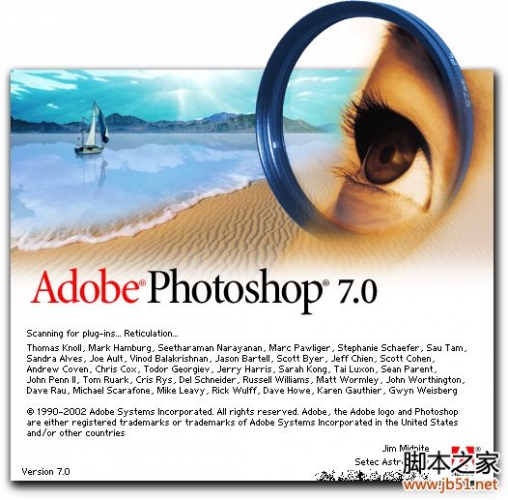
Adobe photoshop 7.01 官方正式简体中文版
- 类型:图像处理
- 大小:154MB
- 语言:简体中文
- 时间:2013-04-19

1、新建一个800*600像素的白色背景,如图
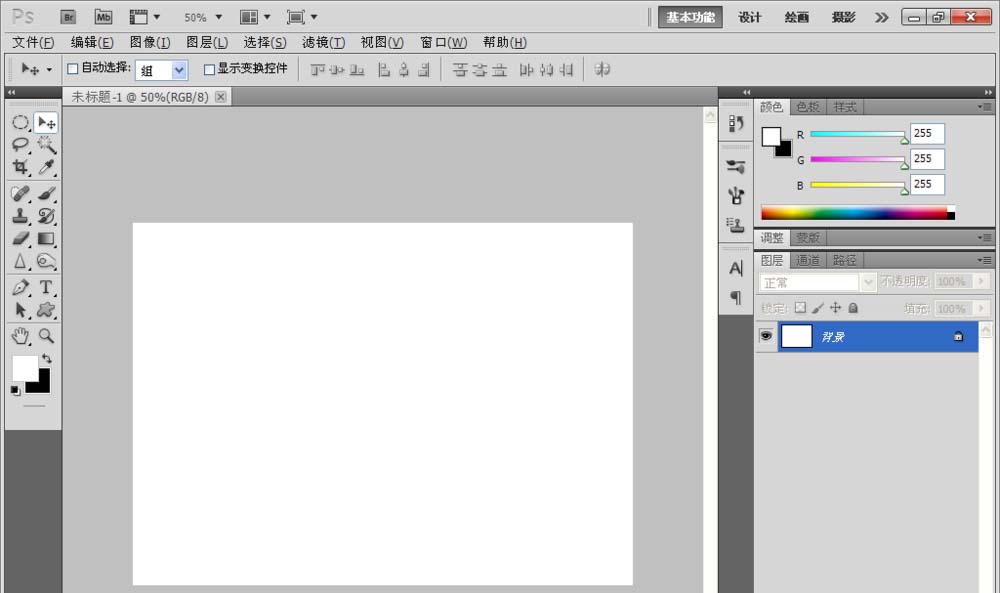
2、新建一个图层,选择矩形选框工具,绘制矩形选区,然后填充黑色,如图
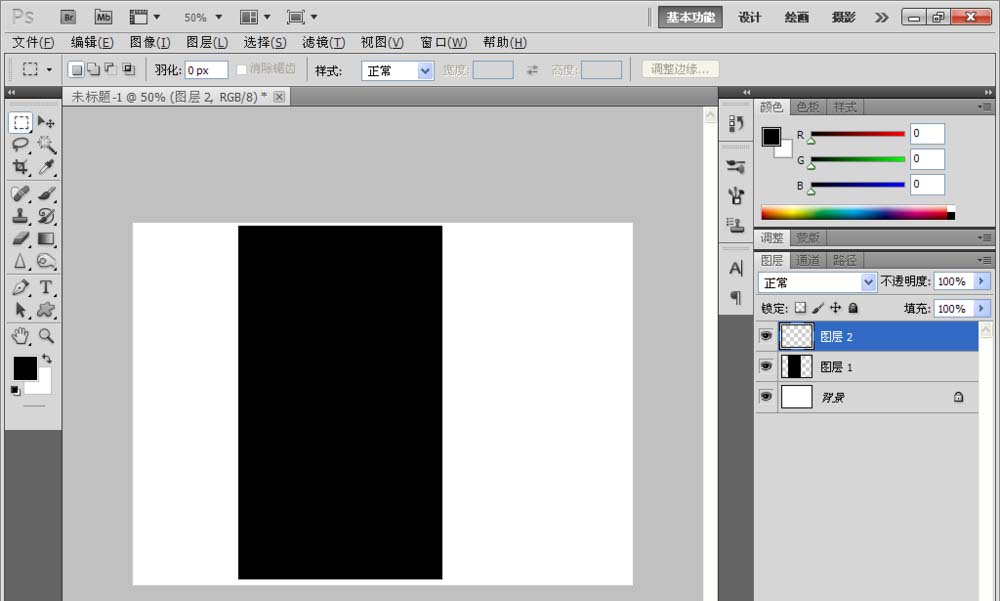
3、新建一个图层,选择矩形选区工具,绘制一个小的矩形,填充白色,然后进行复制调整到合适的位置。再次复制一行矩形,设置对齐模式,如图
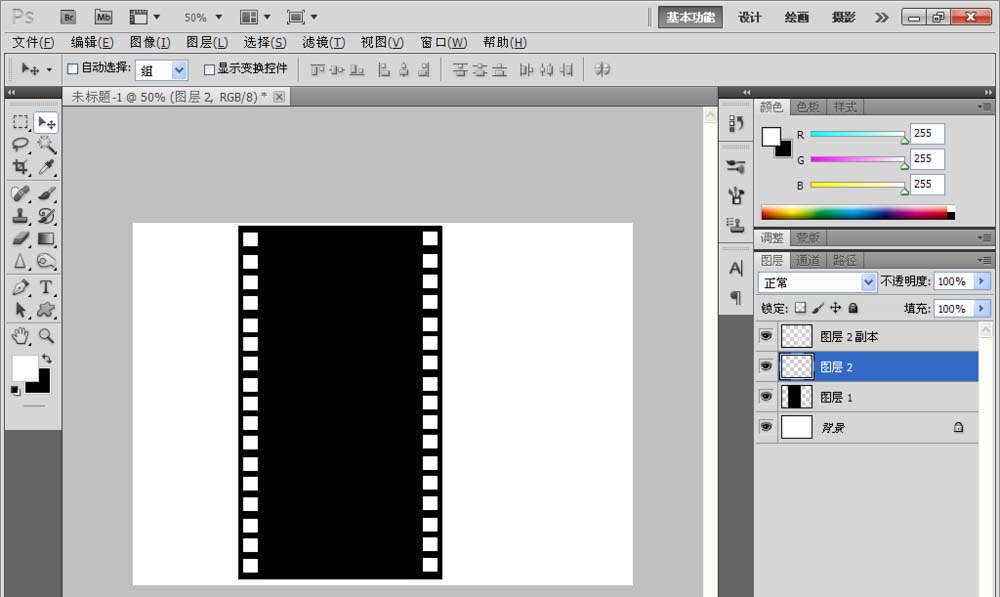
4、打开几张风景图片如图

5、将合适的图片移动到合适的位置,然后设置混合模式为高光的模式,然后设置背景为橙色到黄色的线性渐变的效果,再次复制照片底片,可以随意添加混合模式,进行调整。如图所示

相关推荐:
ps中怎么给照片中的人物消除眼袋?
ps怎么个照片调出旧报纸感时尚色彩?
PS怎么给照片添加云雾缭绕的仙境效果?
ps怎么将喜欢的明星照片合成成心形图片?
注意事项:
不要在微信、知乎、QQ、内置浏览器下载、请用手机浏览器下载! 如果您是手机用户,请移步电脑端下载!
1、文稿PPT,仅供学习参考,请在下载后24小时删除。
2、如果资源涉及你的合法权益,第一时间删除。
3、如果字体显示不正常,>>>请在右侧顶部字体安装字体<<<
115PPT网 » PS怎么将多张照片做成底片效果?
不要在微信、知乎、QQ、内置浏览器下载、请用手机浏览器下载! 如果您是手机用户,请移步电脑端下载!
1、文稿PPT,仅供学习参考,请在下载后24小时删除。
2、如果资源涉及你的合法权益,第一时间删除。
3、如果字体显示不正常,>>>请在右侧顶部字体安装字体<<<
115PPT网 » PS怎么将多张照片做成底片效果?





